Noutbuklarda Wi-Fi nuqta hosil qilgan holda o‘zaro ma’lumot almashish
@itspecuzKundalik hayotimizda ikkita noutbuk o‘rtasida ma’lumot almashish zaruriyati ham uchrab turadi. Agarda sizda biror bir umumiy tarmoq, aloqa kabeli yoki axborot tashuvchi qurilma (USB qattiq disk (vinchester, HDD), USB fleshka) bo‘lmasa, qanday yo‘l tutasiz? Bunda eng yaxshi usul noutbuklarning Wi-Fi tarmoqlarni qo‘llab-quvvatlash imkoniyatidir. Ushbu maqolamizda aynan noutbuklarda Wi-Fi nuqta hosil qilgan holda, ular o‘rtasida o‘zaro ma’lumot almashishni ko‘rib o‘tamiz.
Ishni boshlashdan oldin kliyent yoki server kompyuterni aniqlashtirib olamiz va kliyent, ya’ni tayyor tarmoqqa ulanishi kerak bo‘lgan kompyuterimizni sozlashdan boshlaymiz. Bunda quyidagi ishni amalga oshiramiz: Центр управления сетями и общим доступом’ga kiramiz:

Bundan Изменение параметров адаптера’ni tanlaymiz:

Hosil bo‘lgan oynadan Беспроводная сеть’ni ustiga sichqonchaning o‘ng tugmasini bosib, ochilgan kontekst menyusidan Свойства bo‘limiga o‘tamiz:

Hosil bo‘lgan oynada Протокол Интернета версии 4 (TCP/IPv4)’ni ustiga sichqonchaning chap tugmasini 2 marta bosamiz:

Kerakli IP-адрес’ni kiritib, OK tugmasini bosgan holda oynani yopamiz:

Keyingi qadamda yana Центр управления сетями и общим доступом bo‘limiga qaytib, bu safar Изменить дополнительные параметры общего доступа bo‘limini ochamiz:

va quyidagi ko‘rinishda sozlaymiz:
Eslatma: Aynan ko‘rsatilganidek sozlang!
1. Изменение параметров общего доступа для различных сетевых профилей sozlamalaridagi birinchi bo‘lim, Частная quyidagicha sozlanadi:

2. Изменение параметров общего доступа для различных сетевых профилей sozlamalaridagi ikkinchi bo‘lim, Гостевая или общедоступная (текущий профиль) quyidagicha sozlanadi:

3. Изменение параметров общего доступа для различных сетевых профилей sozlamalaridagi uchinchi bo‘lim, Все сети quyidagicha sozlanadi:

Hammasini bajarib bo‘lganimizdan so‘ng Сохранить изменения tugmasini bosgan holda oynani yopamiz.
Shu bilan 1-kompyuterimiz ulanishga tayyor bo‘ladi.
Endi 2-kompyuterimizni sozlab olamiz. Buning uchun Выполнить (Win+R) oynasida cmd buyrug‘ini yozgan holda, Buyruqlar satri (Командная строка)ni ochamiz:


Diqqat: Konsol ekranga kiritishimiz kerak bo‘lgan kodimiz quyidagicha bo‘ladi:
netsh wlan set hostednetwork mode=allow ssid=mening_wi-fi key=12345678 keyUsage=persistent
Enter tugmasini bosib quyidagini yozamiz:
netsh wlan start hostednetwork

Bu yerda siz SSID ga ixtiyoriy nom berishingiz mumkin, chunki bu sizning kompyuteringizdan tarqatilayotgan Wi-Fi signalining nomi hisoblanadi. Parol (key)ga ham hohlagan parolingizni berishingiz mumkin.
“Wi-Fi Router”imizga ham IP-adres berib olamiz:

Ko‘rishimiz mumkinki, bu yerda qo‘shimcha punkt paydo bo‘lib qolgan. Keyin uning ham Свойства bo‘limiga kirib IPv4 ni tanlab, tegishli IP-адрес’ni beramiz:



Va yuqoridagi harakatlarni ushbu kompyuterimiz bilan ham takrorlaymiz:




Endi esa ixtiyoriy bitta kompyuterimizda yangi papka hosil qilib, quyidagi ketma-ketliklarni bajaramiz:




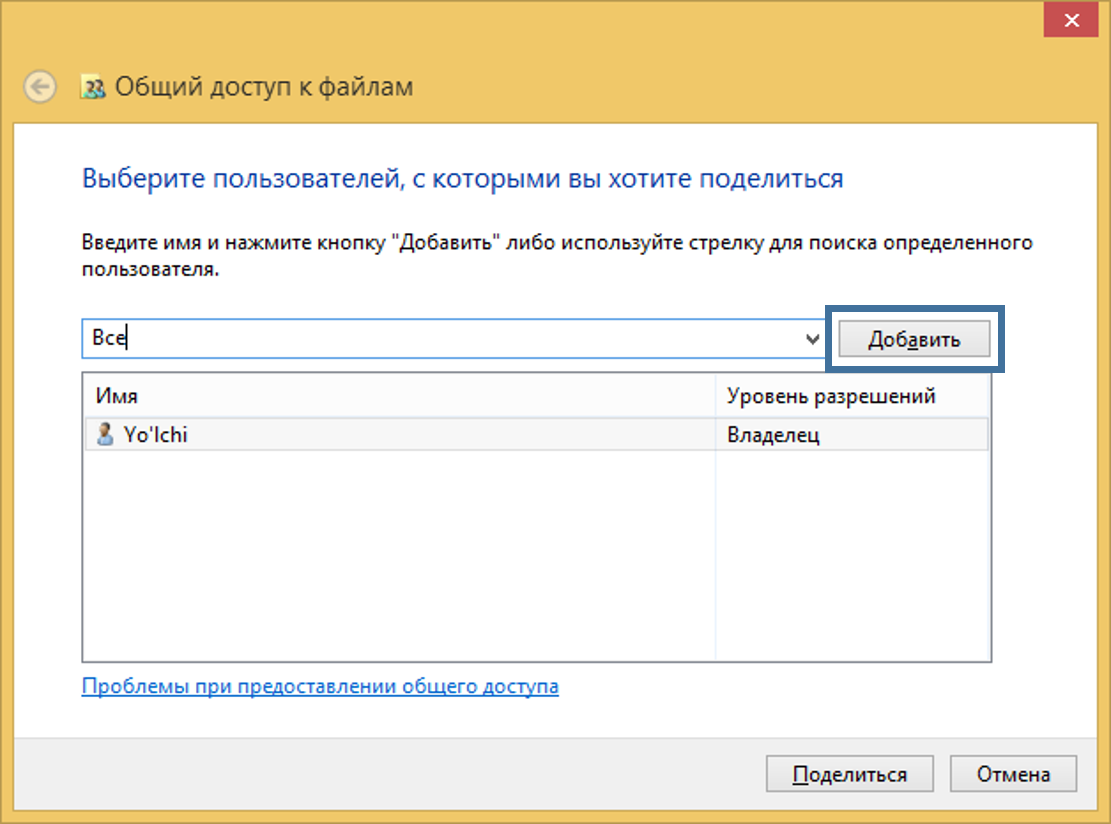






Hammasini bajarib bo‘lganimizdan so‘ng OK tugmasini bosgan holda papkamizning dialog oynasini yopamiz.
Endi 1-kompyuterimizdan Wi-Fi tarmog‘i orqali 2-kompyuterda yaratilgan Wi-Fi tarmog‘iga ulanamiz, parolni kiritamiz, so‘ngra Мой компьютер’ga kirib Сеть bo‘limini tanlaymiz va kerakli kompyuterni ochib, yuqorida hosil qilingan Umumiy papka (Общая папка) orqali bemalol u kompyuterdan bunisiga yoki bunisidan unisiga ma’lumot almashishimiz mumkin!


Sinab ko‘ring bu judayam qiziq!
Maqola muallifi TATU talabasi: Bekzod Eliboyev.
E’tiboringiz uchun rahmat!
Biz bilan birga bo‘ling: @itspecuz